公開範囲設定
【posfie】まとめの公開範囲の設定方法についてご紹介します。「フォロワー限定」など特定のユーザーのみに閲覧を許可することも可能です。
まとめ作成画面の「公開設定」において、公開範囲の設定ができます。
公開/非公開/プライベート(限定公開)が選択できます。
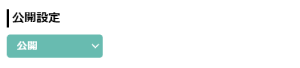
公開する
作成したまとめを誰でも閲覧できる状態です。
プライベート(限定公開)
特定のユーザーのみが閲覧できる状態です。posfieのトップページや検索結果にも表示されなくなります。
プライベートには以下の5種類があります。
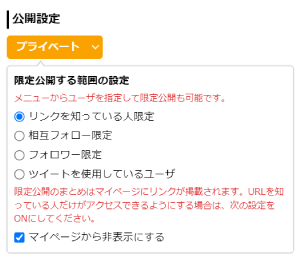
限定公開する範囲の設定
-
リンクを知っている人限定
まとめのURLを知っている人のみが閲覧できる状態。
-
相互フォロー限定
ログイン中のX(Twitter)アカウントで相互にフォローしているユーザーのみが閲覧できる状態。
-
フォロワー限定
ログイン中のX(Twitter)アカウントをフォローしているユーザーのみが閲覧することができる状態。
-
ツイートを使用しているユーザー
作成したまとめ内にツイートが含まれるX(Twitter)ユーザーのみが閲覧することができる状態。
-
オプション
-
「マイページから非表示にする」
限定公開まとめをマイページのまとめ一覧に表示したくない場合はONにしてください。
チェックした場合のマイページでは以下のように表示されます。
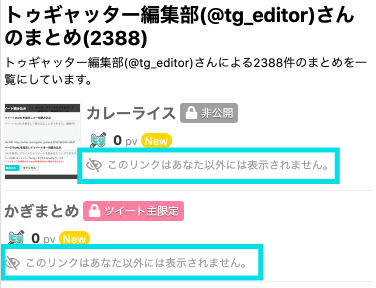
-
非公開
作成したまとめを作成者自身、または作成者が個別に「閲覧・共同編集メンバーの設定」で許可したユーザのみが閲覧することができる状態です。マイページにも表示されません。
閲覧・共同編集メンバーの設定
投稿後、作成したまとめページの右上にある「︙」から「メンバーを設定する」を選択すると、閲覧・編集可能なユーザーを設定できます。この設定は「下書き保存」状態でも可能です。
- メニューから「メンバーを設定する」を選択
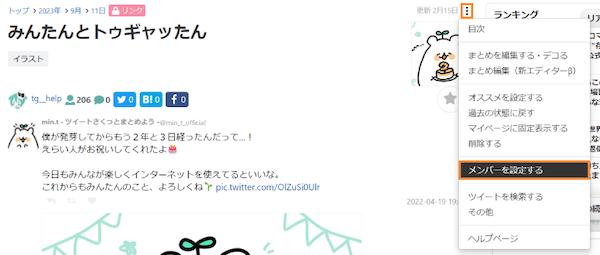
- 「メンバーを追加する」をクリックしてメンバー選択モードに切り替え
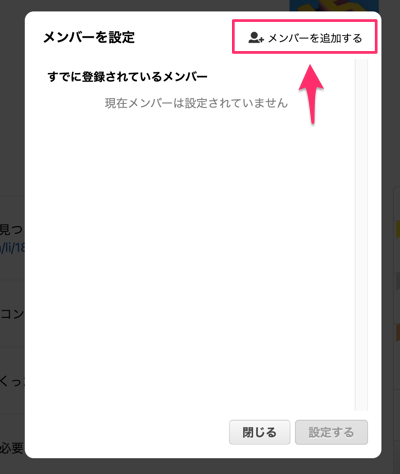
-
追加したいユーザを検索、「閲覧者」「共同編集者」のいずれかを選択し「追加する」をクリック
※まとめ限定公開時のメンバー設定でユーザ検索を行う際はユーザーネームやURLを入力して検索する必要があります。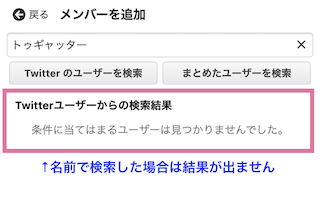
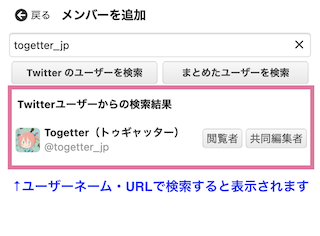
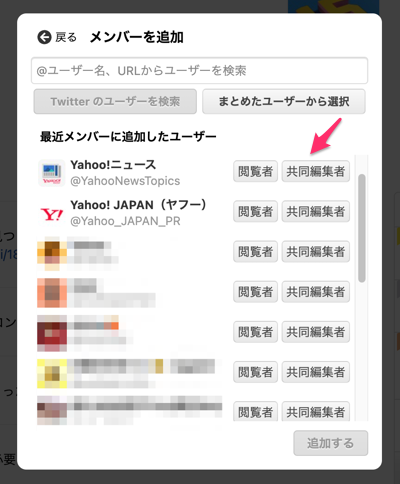
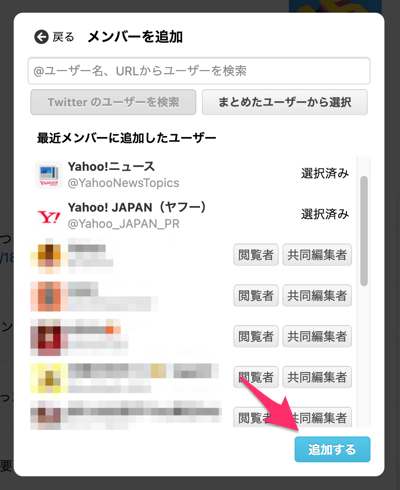
- 設定内容を確認して「設定する」をクリック
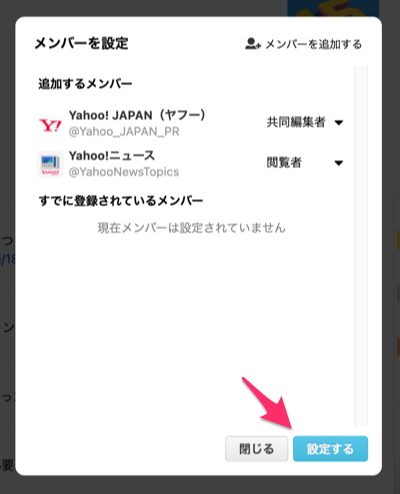
※全てのユーザーに編集を許可する「まとめ編集を許可」機能は2022年5月に終了いたしました。まとめの編集を希望する場合は、作成者に共同編集者設定を依頼してください。
それでも解決できない事象の場合は、お問合せフォームから詳細を明記の上ご連絡ください。
限定公開が見れるはずのメンバーが閲覧できない場合
「相互フォロー限定で公開したのに相互フォロワーが閲覧できない」など、公開範囲内のユーザーが閲覧できない場合には、対象のアカウントがposfieにログインしているかをご確認ください。
 ヘルプページ
ヘルプページ